-
老司机破解 win7 ghost 64纯净版系统计算机属性打不开的操作方法
- 发布日期:2021-04-24 06:00:12 作者:bag198技术 来 源:http://www.bag198.com
win7 ghost 64纯净版系统计算机属性打不开的问题司空见惯;不少人觉得win7 ghost 64纯净版系统计算机属性打不开其实并不严重,但是如何解决win7 ghost 64纯净版系统计算机属性打不开的问题,知道的人却不多;小编简单说两步,你就明白了;按“WIN+R”组合快捷键打开【运行】。输入“gpedit.msc”按下回车键。就可以了。如果没太懂,请看下面win7 ghost 64纯净版系统计算机属性打不开的解决方法的更多介绍。
方法/步骤
1:按“WIN+R”组合快捷键打开【运行】。
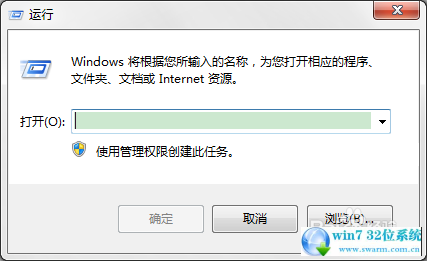
2:输入“gpedit.msc”按下回车键。
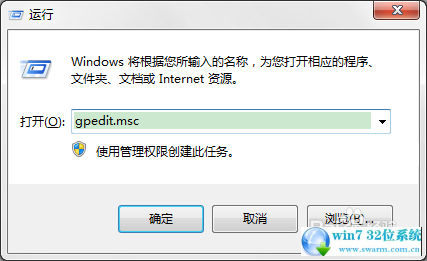
3:打开【本地组策略编辑器】。
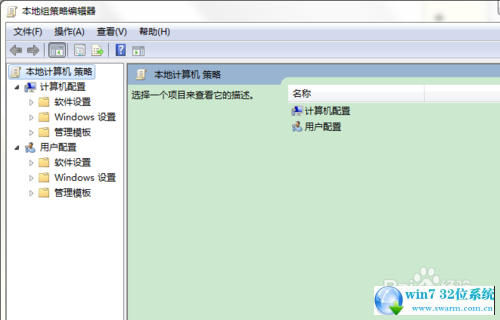
4:在窗口左侧依次点击【用户配置】--【管理模板】--【桌面】。
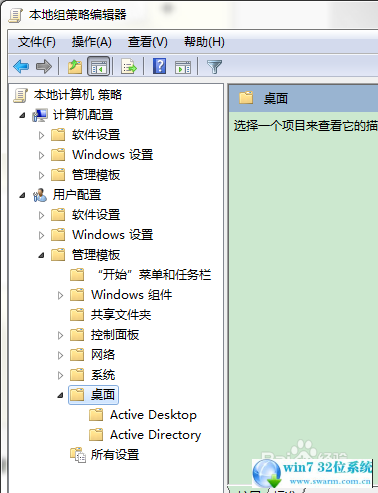
5:在右侧找到【从“计算机”上下文菜单中删除“属性”】。
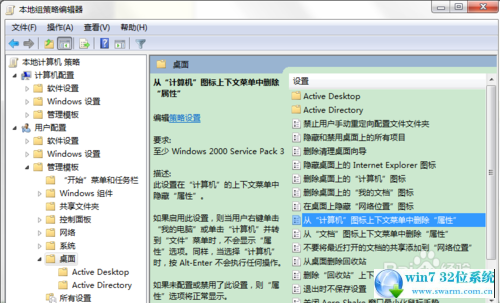
6:双击打开该项。
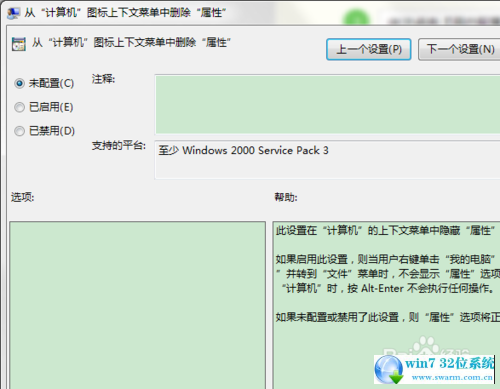
7:选择“未配置”或“已禁用”。
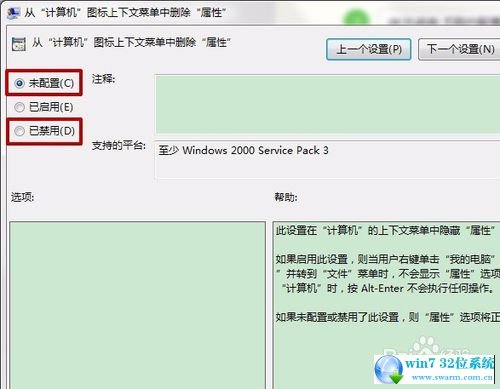
8:点击窗口下方的【确定】,即可完成设置。
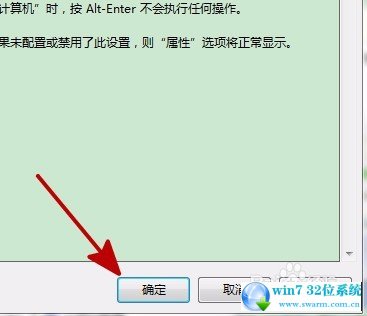
上面就是关于win7 ghost 64纯净版系统计算机属性打不开的解决方法有碰到一样情况的用户们可以采取上面的方法来处理,相信这篇文章一定可以帮到大家!
 电脑公司 Ghost Win7 64位纯净版 v2019.03
电脑公司 Ghost Win7 64位纯净版 v2019.03 电脑公司 Ghost Win7 64位纯净版下载 v2019.02
电脑公司 Ghost Win7 64位纯净版下载 v2019.02